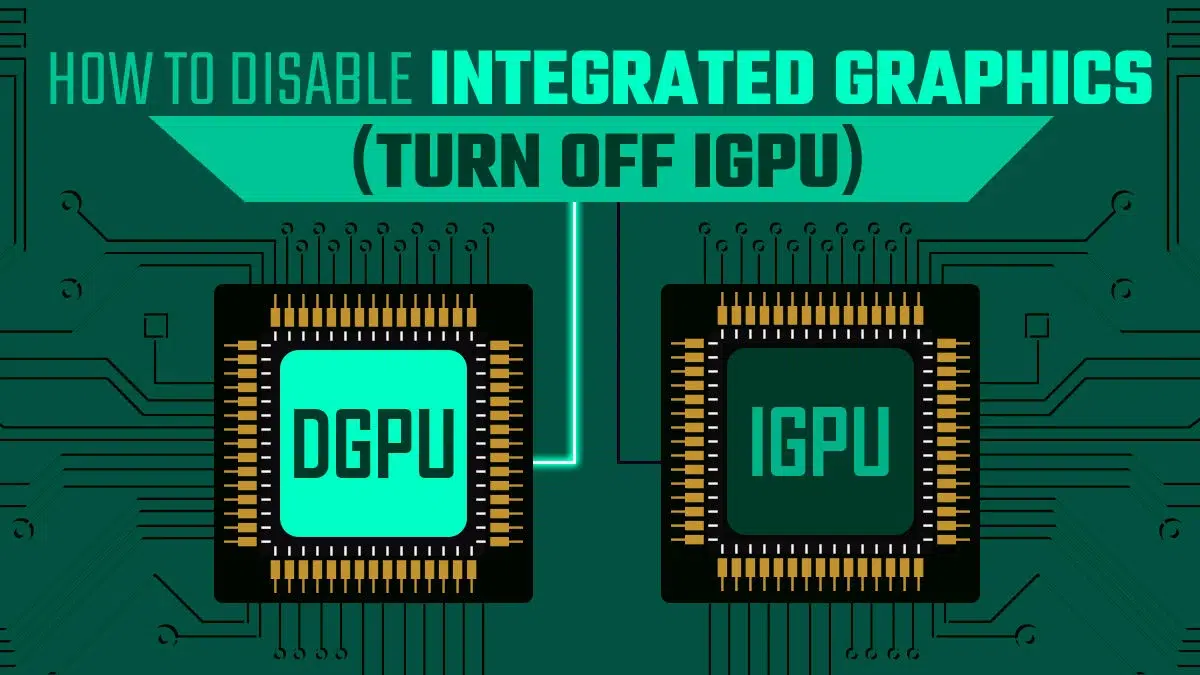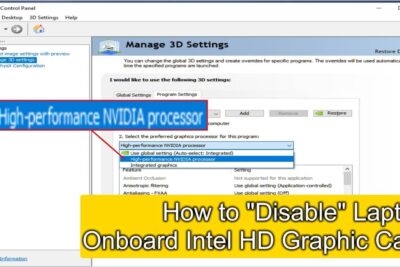- Pred úpravou integrovanej grafickej karty si prečítajte dôvody a preventívne opatrenia.
- Zistite kľúčové rozdiely medzi integrovanou a dedikovanou grafickou kartou a ich vplyv na výkon.
- Preskúmajte podrobné metódy na vypnutie alebo opätovné povolenie integrovanej grafickej karty pomocou Správca zariadení a BIOS.
Správna správa grafickej karty počítača môže ovplyvniť výkon a stabilitu vašich obľúbených programov a hier. Mnoho používateľov má otázky týkajúce sa toho, ako povoliť alebo zakázať integrovanú grafickú kartu zo Správcu zariadení. Windows, najmä ak má váš počítač aj samostatnú grafickú kartu. Ak chcete optimalizovať výkon počítača alebo vyriešiť problémy s grafikou, tento podrobný sprievodca je určený práve vám.
Vo svete domácich a profesionálnych počítačov majú dnešné počítače zvyčajne dve možnosti spracovania grafiky: karta integrovaná do procesora (bežná v čipoch Intel a AMD) a výkonnejšiu dedikovanú grafickú kartu, ako sú tie v sérii NVIDIA alebo AMD Radeon. Každá z nich má svoje výhody a nevýhody, preto je dôležité vedieť, kedy povoliť alebo zakázať integrovanú grafiku a predovšetkým ako to urobiť správne, aby ste sa vyhli problémom.
Čo je integrovaná grafická karta a prečo by ste ju mali vypnúť?
La integrovaná grafická karta Je to grafický čip zabudovaný do hlavného procesora (CPU) alebo základnej dosky. Je navrhnutý tak, aby spotrebovával menej energie a šetril zdroje, takže je Ideálne na jednoduché úlohy, ako je prehliadanie internetu, prehrávanie videí alebo práca s kancelárskymi aplikáciami. Keď však príde na to hra Pri náročných aplikáciách, ako je strih videa alebo grafický dizajn, špeciálna karta zvyčajne ponúka lepšie výsledky.
Vypnutie integrovanej grafickej karty má zmysel, ak chcete zabezpečiť, aby váš počítač vždy používal vyhradenú grafickú kartu. pre maximalizovať výkon v náročných úlohách, vyhnúť sa grafickým chybám alebo uvoľniť systémové prostriedky, ako napríklad RAM, ktorú iGPU bežne používa ako videopamäť.
Bezpečnostné opatrenia a tipy pred vypnutím integrovanej grafickej karty
Pred vykonaním akýchkoľvek zmien v grafických komponentoch zo Správcu zariadení alebo systému BIOS by ste mali vedieť niekoľko vecí:
- Uistite sa, že váš počítač má funkčnú grafickú kartu a že je k nej pripojený monitor. Ak máte iba integrovanú grafiku, jej vypnutie ponechá obrazovku čiernu, kým ju manuálne znova nepovolíte.
- Pred vykonaním procesu si uložte všetku svoju prácu, pretože po vykonaní zmien bude možno potrebné reštartovať počítač.
- Zálohujte si dôležité údaje v prípade, že sa vo vašom systéme vyskytnú nejaké neočakávané problémy.
V ktorých situáciách je vhodné vypnúť integrovanú grafiku?
Existuje niekoľko scenárov, v ktorých môže byť vypnutie integrovanej grafickej karty prospešné:
- Keď máte problémy s výkonom v hrách alebo aplikáciách, ktoré vyžadujú veľa grafického výkonu a chcete sa uistiť, že sa vždy používa vyhradená karta.
- Ak váš systém prideľuje integrovanej grafickej karte príliš veľa pamäte RAM, čo môže obmedziť pamäť dostupnú pre iné programy.
- Keď sa vyskytnú grafické konflikty, artefakty alebo pády pretože systém automaticky prepína medzi oboma grafickými kartami.
- En prenosný alebo dezerty, kde nie je prioritou hospodárenie s energiou a hľadáte maximálny výkon.
Kroky na vypnutie integrovanej grafickej karty zo Správcu zariadení systému Windows
Najjednoduchšou a najpriamejšou metódou je použiť samotný Správca zariadení systému Windows. Postupujte podľa týchto krokov:
- Stlačte kombináciu klávesov Windows + X otvorte rozšírenú ponuku a vyberte možnosť „Správca zariadení“.
- V zobrazenom okne vyhľadajte a rozbaľte sekciu „Grafické adaptéry“.
- Vyhľadajte integrovanú grafickú kartu, zvyčajne označenú ako Grafika Intel HD, grafika Intel UHD, grafika Vega atď. Ak si nie ste istí, dedikované grafické karty majú zvyčajne názvy ako „NVIDIA GeForce“ alebo „AMD Radeon“.
- Kliknite pravým tlačidlom myši na integrované a vyberte možnosť „Deaktivovať zariadenie“ v kontextovej ponuke.
- Po zobrazení okna s varovaním potvrďte akciu a v prípade potreby reštartujte počítač.
Majte na pamäti, že Niektoré notebooky a základné dosky nemusia umožniť úplne vypnúť iGPU zo systému Windows. a po určitých aktualizáciách by sa mohol znova aktivovať. ovládače alebo systém.
Vypnite integrovanú grafiku z BIOSu alebo UEFI
Pre trvalejšie riešenie môžete použiť konfiguračné menu základnej dosky, známe ako BIOS alebo UEFI. Vypnutie integrovanej grafickej karty v systéme BIOS zabráni systému Windows v jej automatickom opätovnom povolení. po aktualizáciách alebo zmenách systému.
Všeobecné kroky:
- Reštartujte počítač a počas topánka, opakovane stláčajte kláves, ktorý umožňuje prístup k systému BIOS/UEFI (zvyčajne Del, F2 alebo Esc).
- V ponuke BIOS prejdite na rozšírené možnosti, často s názvom „Rozšírené“, „Periférie“ alebo podobné možnosti.
- Vyhľadajte parametre s názvami ako „Integrovaná grafika“, „Integrovaná grafika“, „iGPU“, „Primárny displej“ a vyberte možnosť „Zakázané“ alebo nastavte vyhradenú kartu ako prvú možnosť.
- Uložte zmeny a opustite menu, zvyčajne pomocou možnosti „Uložiť a ukončiť“.
Každý výrobca môže ponúkať mierne odlišné menu, preto je dobré si v prípade problémov preštudovať manuál k základnej doske. Ak vypnete integrovanú grafickú kartu bez toho, aby ste mali samostatnú, počítač stratí video signál, núti vás resetovať BIOS vybratím batérie alebo použitím špecifického prepojky.
Ako si vybrať preferovanú grafickú kartu pre vaše aplikácie?
Na niektorých systémoch, najmä na notebookoch s technológiou NVIDIA Optimus alebo AMD Switchable Graphics, Systém Windows vám umožňuje rozhodnúť sa, ktorá grafická karta sa použije v každej aplikácii. Toto je užitočné na vynútenie používania vyhradeného zdroja napájania iba v programoch, ktoré ho vyžadujú, čím sa šetrí energia po zvyšok času. Viac informácií nájdete na Tento článok o správe grafických procesorov.
Môžete to urobiť takto:
- Kliknite pravým tlačidlom myši na pracovnú plochu a vyberte možnosť „Ovládací panel NVIDIA“ (alebo softvér od výrobcu grafickej karty).
- Prejdite do sekcie „Nastavenia 3D“ a vyberte možnosť „Ovládanie nastavení 3D“.
- Na karte „Globálne nastavenia“ vyberte pre vašu grafickú kartu možnosť „Vysokovýkonný procesor NVIDIA“ alebo podobnú možnosť.
- Prípadne si v časti „Nastavenia programu“ môžete prispôsobiť grafickú kartu pre konkrétne aplikácie alebo hry.
- Nezabudnite kliknúť na tlačidlo „Použiť“ pre uloženie zmien.
Takto budú dedikovanú grafickú kartu používať iba náročné programy., zatiaľ čo zvyšok bude pracovať s integrovaným a optimalizovať výdrž batérie a výkon podľa vašich potrieb.
Výhody a nevýhody vypnutia integrovanej grafiky
| metodo | Výhoda | Nevýhody |
|---|---|---|
| Správca zariadení | Jednoduchý a rýchly postup | Systém Windows ho môže v niektorých aktualizáciách znova aktivovať. |
| BIOS | Stabilnejšie a definitívnejšie riešenie | Ak nemáte vyhradenú grafickú kartu, môže sa stať, že váš počítač zostane bez videa; vyžaduje reštart |
Ako skontrolovať, ktorá grafická karta je aktívna
Po vykonaní zmien je dôležité zabezpečiť, aby váš systém používal správnu grafickú kartu. Môžete to skontrolovať niekoľkými spôsobmi:
- Správca úloh: lis Ctrl + Shift + Esc, prejdite do časti „Procesy“ a vyhľadajte stĺpec „GPU Engine“. Zobrazuje GPU používaný jednotlivými aplikáciami.
- Diagnostický nástroj DirectX: lis Windows + R, píše dxdiag a prejdite na kartu „Zobrazenie“, kde nájdete podrobnosti o aktívnej grafickej karte.
Často kladené otázky o vypnutí integrovanej grafickej karty
- Čo sa stane, ak vypnem vstavaný modul bez toho, aby som mal vyhradený? Počítač stratí zobrazovací signál. V takom prípade budete musieť resetovať BIOS alebo manuálne povoliť integrovanú grafickú kartu (iGPU).
- Dá sa integrovaná grafika znova zapnúť? Áno, opakovaním postupu v opačnom poradí, buď v Správcovi zariadení, alebo v systéme BIOS. Zapnite počítač s monitorom pripojeným k správnemu portu.
- Zvýši to výkon počítača? Je to možné, najmä pri graficky náročných úlohách, ale efekt bude závisieť od vašich technické vybavenie a konfiguráciu.
- Existujú nejaké funkcie, ktoré závisia od integrovanej grafiky? Áno, niektoré funkcie, ako napríklad výstup videa na určité monitory, môžu vyžadovať integrovanú grafickú kartu (iGPU). Ak sa na niektorých portoch už nezobrazuje obraz, skontrolujte nastavenia.
Ako zistím, či je môj monitor pripojený k správnemu portu?
Je dôležité pripojiť monitor k portu grafickej karty, ktorý chcete používať:
- Dedikovaný port GPU sa zvyčajne nachádza na spodnej zadnej strane skrinky a je označený názvom modelu (napr. GeForce RTX, Radeon).
- Integrovaný grafický port sa zvyčajne nachádza na zadnom paneli základnej dosky a je identifikovaný výrobcom základnej dosky (napr. ASUS, MSI atď.).
Ak máte akékoľvek otázky, pozrite si dokumentáciu k vášmu zariadeniu. Slabé pripojenie je bežný problém a môže spôsobiť, že váš počítač bude používať nesprávnu grafickú kartu.
Vášnivý spisovateľ o svete bajtov a technológií všeobecne. Milujem zdieľanie svojich vedomostí prostredníctvom písania, a to je to, čo urobím v tomto blogu, ukážem vám všetko najzaujímavejšie o gadgetoch, softvéri, hardvéri, technologických trendoch a ďalších. Mojím cieľom je pomôcť vám orientovať sa v digitálnom svete jednoduchým a zábavným spôsobom.